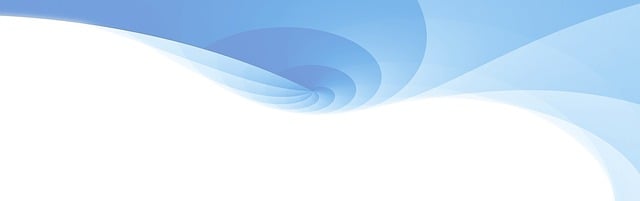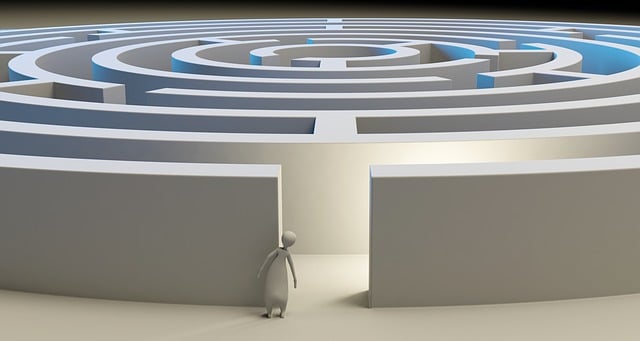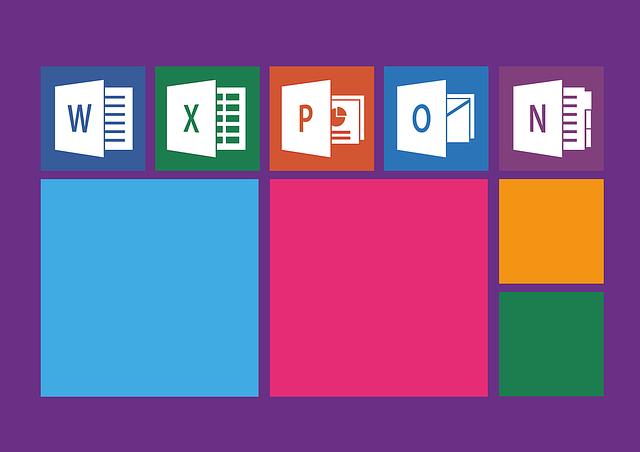Jak Skrýt Sloupce v Excelu: Snadná Cesta k Lepšímu Přehledu
Víte, že Excel nabízí snadný způsob, jak skrýt sloupce a tím vytvořit lepší přehled ve vašich tabulkách? Pokud jste doteď neměli tušení, nebojte se, jste na správném místě! Ve svém článku vám představíme jednoduchý postup, jak při práci s Excellem efektivně skrýt sloupce a tím získat čistší a přehlednější pohled na vaše data. Budeme vám krok za krokem vysvětlovat, jaký je nejlepší způsob, jak na to, spolu s několika užitečnými tipy a triky. Takže nečekejte, pusťte se do toho a objevte jak skrýt sloupce v Excelu snadno a rychle!
Obsah
- 1. Základní přehled o skrývání sloupců v Excelu: Jednoduchý návod pro větší efektivitu práce
- 2. Pokročilé techniky skrývání sloupců v Excelu: Tipy a triky pro získání lepšího přehledu
- 3. Jak správně skrýt sloupce v Excelu podle konkrétního kritéria: Specifické postupy pro rychlé vyhledání informací
- 4. Účinné strategie pro skrývání sloupců v komplexních tabulkách: Zajištění maximální přehlednosti a jednoduchého řazení dat
- 5. Optimalizace práce s velkými datovými soubory: Skrýt nepotřebné sloupce a získat rychlejší a plynulejší výkon
- 6. Doporučené postupy a bezpečnostní opatření při skrývání sloupců v Excelu: Zamezení nechtěným chybám a ztrátě dat
- 7. Přehled funkcí pro automatické skrývání sloupců v Excelu: Zjednodušení práce a ušetření času
- 8. Tipy pro efektivní využívání skrývání sloupců v Excelu: Zvýšení produktivity a získání profesionalitou působících výsledků
Skrývání sloupců v Excelu je užitečnou funkcí, která vám umožní získat lepší přehled o svých datech a zjednodušit svou práci. Jednoduchý návod vám ukáže, jak snadno a efektivně skrýt vybrané sloupce ve vašem souboru Excel.
-
Vyberte sloupce, které chcete skrýt. Můžete je vybrat buď kliknutím na písmeno nad sloupcem pro označení celého sloupce nebo přidržením klávesy Shift a kliknutím na další písmena pro výběr více sloupců najednou.
-
Klikněte pravým tlačítkem myši na vybrané sloupce a vyberte "Skrýt" z nabídky. Sloupce okamžitě zmizí z vašeho pohledu, přestože je neodstraníte natrvalo.
- Pokud chcete zobrazit skryté sloupce, klikněte pravým tlačítkem myši na libovolný viditelný sloupec vedle skrytých sloupců a vyberte možnost "Vložit sloupce" z nabídky. Skryté sloupce se vrátí na své původní místo.
Tento jednoduchý postup je užitečný, pokud chcete například rychleji analyzovat určité části svých dat a soustředit se na klíčové informace. Skrývání sloupců vám také umožní přizpůsobit si zobrazení tabulky podle svých potřeb a získat přehlednější a profesionálnější výsledek. Při práci s Excelu se nebojte využívat tuto užitečnou funkci, která vám ušetří čas a zlepší vaši efektivitu.
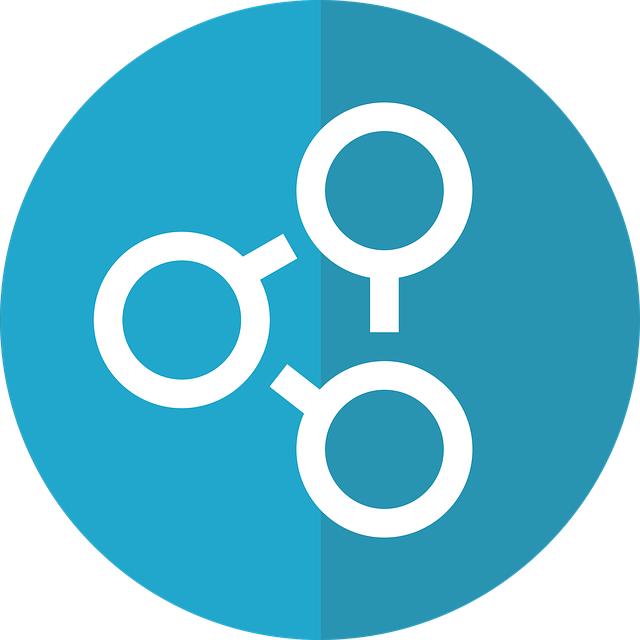
2. Pokročilé techniky skrývání sloupců v Excelu: Tipy a triky pro získání lepšího přehledu
Pokud pracujete s rozsáhlými tabulkami v Excelu, může být obtížné udržet přehled o všech sloupcích. Naštěstí existují pokročilé techniky skrývání sloupců, které vám usnadní práci a umožní získat lepší přehled. Následující tipy a triky vám ukážou, jak jednoduše skrýt sloupce v Excelu a tím vytvořit pohodlnější a efektivnější pracovní prostředí:
-
Skrývání sloupců pomocí klávesových zkratek: Pro rychlé skrytí sloupce v Excelu použijte klávesovou zkratku Ctrl + 0 (nula). Tato jednoduchá kombinace vám umožní skrýt vybraný sloupec a okamžitě získat lepší přehled o zbývajících datech.
-
Skrývání více sloupců najednou: Pokud chcete skrýt více sloupců najednou, vyberte je pomocí klikání na písmenka hlaviček sloupců (např. pomocí kláves Shift + Kliknutí levým tlačítkem myši). Poté klikněte pravým tlačítkem myši na kterýkoli z vybraných sloupců a vyberte možnost "Skrýt". Všechny vybrané sloupce se okamžitě skryjí.
- Přehledné zobrazení skrytých sloupců: I když jsou sloupce skryté, můžete si kdykoli zobrazit jejich obsah a udržet přehled o datových hodnotách. Klikněte s pravým tlačítkem myši na kterýkoli sloupec v hlavičce a vyberte možnost "Vložit". Poté vyberte "Stávající sloupec" a označte sloupce, které chcete zobrazit. Sloupce se okamžitě objeví ve vaší tabulce.
Využitím těchto pokročilých technik skrývání sloupců v Excelu získáte lepší přehled, snadněji se orientujete v datech a zvýšíte svou produktivitu při práci s tabulkami. Nezapomeňte experimentovat a objevovat další možnosti, které Excel nabízí pro efektivní správu sloupců.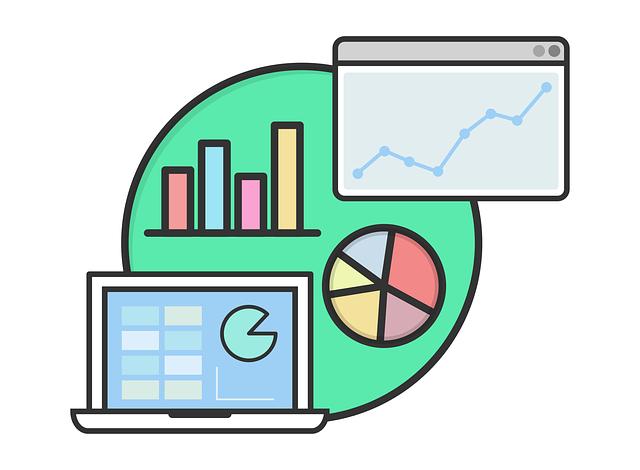
3. Jak správně skrýt sloupce v Excelu podle konkrétního kritéria: Specifické postupy pro rychlé vyhledání informací
Došlo vám někdy k tomu, že jste měli před sebou rozsáhlý list v Excelu s mnoha sloupci a potřebovali jste se rychle dostat k určitým informacím? Nejspíš ano. Prohlížení takových datových tabulek může být často matoucí a neefektivní. Ale nemusí to být tak složité! S námi se dozvíte jednoduchý způsob, jak skrýt nezbytné sloupce ve vašem souboru a získat rychlý přehled.
Prvním krokem je vybrat sloupce, které chcete skrýt. Můžete to udělat relativně snadno následujícím způsobem:
- Klikněte na první sloupec, který chcete skrýt, a podržte tlačítko myši.
- Nyplňte tím, že táhnete myší, všechny požadované sloupce.
Po vybrání sloupců klikněte pravým tlačítkem myši na kterýkoliv sloupec a zobrazí se kontextové menu. Zde vyberte možnost "Skrýt", kterou zvolíte kliknutím na tuto možnost. Všechny vybrané sloupce by se měly nyní skrýt. A právě takto snadno skrýváme sloupce v Excelu.
4. Účinné strategie pro skrývání sloupců v komplexních tabulkách: Zajištění maximální přehlednosti a jednoduchého řazení dat
V excelu pracujeme s různými daty, které často obsahují komplexní tabulky s mnoha sloupci. Při zobrazování těchto tabulek může být obtížné udržet přehlednost a jednoduché řazení dat. Naštěstí existují účinné strategie pro skrývání sloupců v Excelu, které nám pomohou získat lepší přehled a usnadnit práci s našimi daty.
První strategií je využití funkcí Skrýt a Zobrazit sloupce. Pokud máme tabulku s mnoha sloupci a chceme zaměřit pozornost pouze na určité sloupce, můžeme skrýt ty ostatní. Stačí vybrat sloupce, které chceme skrýt, a pak kliknout pravým tlačítkem a zvolit možnost Skrýt. Sloupce se okamžitě skryjí a naše tabulka se stane čistší a přehlednější. Pokud chceme zobrazit skryté sloupce, stačí vybrat okolní sloupce a opět kliknout pravým tlačítkem a vybrat Zobrazit.
Další strategií je použití filtrů. Pokud máme tabulku s velkým množstvím dat a chceme se zaměřit jen na specifické hodnoty v určitém sloupci, můžeme využít funkce Filtr. Stačí kliknout na tlačítko Filtr v horní liště Excelu a vybrat možnost Filtr pro konkrétní sloupec. Tím se zobrazí seznam hodnot, které jsou v tomto sloupci obsaženy, a my můžeme vybrat, které hodnoty se mají ve výsledné tabulce zobrazit. Tímto způsobem se zúží náš výběr a získáme přehlednější zobrazení našich dat.
Posledním tipem je použití skupinování sloupců. Skupinování nám umožňuje seskupit skupinu sloupců a zobrazit nebo skrýt všechny sloupce najednou. Stačí vybrat sloupce, které chceme seskupit, a poté kliknout pravým tlačítkem a vybrat možnost Seskupit. Tím se vytvoří skupina sloupců, kterou můžeme rozkliknout a skrýt nebo zobrazit všechny sloupce v této skupině. Tato strategie je užitečná, pokud máme tabulku s dlouhým seznamem sloupců a chceme si zachovat přehlednost nad daty.
Skrývání sloupců v Excelu je skvělým způsobem, jak získat lepší přehled a usnadnit práci s našimi daty. Vyzkoušejte tyto účinné strategie a uvidíte, jak můžete vylepšit svůj výkon při práci s tabulkami. Buďte si jisti, že díky nim dosáhnete maximální přehlednosti a jednoduchého řazení dat.
5. Optimalizace práce s velkými datovými soubory: Skrýt nepotřebné sloupce a získat rychlejší a plynulejší výkon
Šikovnou funkcionalitou programu Excel je možnost optimalizovat práci s velkými datovými soubory. Jednou z nejúčinnějších technik je skrýt nepotřebné sloupce, což výrazně zvyšuje rychlost a plynulost práce s tabulkou.
Představte si situaci, kdy pracujete s obrovským excelovským souborem, který obsahuje mnoho sloupců s daty, které nevyužíváte. Nepříjemně to zpomaluje váš výkon a ztěžuje vám práci. Řešením je jednoduše skrýt tyto nepotřebné sloupce.
Jak na to? Stačí označit sloupce, které chcete skrýt, kliknout pravým tlačítkem myši a vybrat možnost "Skrýt". Můžete také použít klávesovou zkratku "Ctrl + 0". Nepotřebné sloupce zmizí z vašeho pohledu, ale stále zůstanou v tabulce a nezmění se jejich uspořádání. To znamená, že když budete chtít později tyto sloupce znovu zobrazit, stačí je vybrat a kliknout na možnost "Zobrazit". Tímto jednoduchým krokem získáte rychlejší a plynulejší výkon a přehlednou pracovní plochu v rámci programu Excel.
6. Doporučené postupy a bezpečnostní opatření při skrývání sloupců v Excelu: Zamezení nechtěným chybám a ztrátě dat
Existuje několik doporučených postupů a bezpečnostních opatření, která byste měli zvážit, když chcete skrýt sloupce v programu Excel. Tato funkce je užitečná pro vytváření přehlednějšího a strukturovanějšího pohledu na vaše tabulky a také pro ochranu citlivých dat před neoprávněným přístupem.
Zde je pár tipů, které vám mohou pomoci při skrývání sloupců:
-
Zkontrolujte, které sloupce chcete skrýt: Než se pustíte do procesu skrývání sloupců, měli byste si jasně stanovit, které sloupce chcete skrýt a proč. To vám pomůže udržet přehled a zabránit nechtěným chybám.
-
Použijte funkci "Skrýt sloupce": Pokud chcete skrýt jeden nebo více po sobě jdoucích sloupců, můžete použít funkci "Skrýt sloupce" v nabídce "Domů". Stačí vybrat sloupce, které chcete skrýt, a poté kliknout pravým tlačítkem myši a vybrat možnost "Skrýt".
- Uchovávejte citlivé údaje v neviditelných sloupcích: Pokud máte tabulku, ve které se nacházejí citlivá data, můžete zvážit skrývání těchto sloupců pomocí formátování písma na "Zpětná diagonála", což způsobí, že sloupce budou neviditelné. Tímto způsobem můžete zajistit, že citlivá data zůstanou skryta před neoprávněným přístupem.
Skrývání sloupců v programu Excel může být užitečným nástrojem pro lepší organizaci a ochranu dat. Dodržování těchto doporučených postupů vám pomůže minimalizovat riziko chyb a ztráty dat, a zároveň vytvořit přehlednější a efektivnější tabulky. Udělejte si čas na prozkoumání těchto funkcí a využijte z nich všechny výhody, které vám mohou nabídnout.
7. Přehled funkcí pro automatické skrývání sloupců v Excelu: Zjednodušení práce a ušetření času
Využití funkcí pro automatické skrývání sloupců v Excelu může znamenat ohromný rozdíl ve vašem pracovním postupu. Zjednodušíte si tím práci a ušetříte spoustu času. Než se pustíme do podrobností, pojďme si nejprve nechat vysvětlit, jak tento proces funguje.
-
Označte sloupce, které chcete skrýt: Vyberte sloupce, které chcete skrýt, můžete to udělat buď pomocí myši a posunutím kurzoru přes hlavičky sloupců, nebo můžete označit první sloupec stisknutím levého horního rohu tabulky a následně posunout kurzor do dolního pravého rohu sloupců, které chcete vybrat.
-
Klikněte pravým tlačítkem myši na vybrané sloupce a vyberte možnost "Skrýt": Po kliknutí pravým tlačítkem myši na vybrané sloupce zobrazí se nabídka s několika možnostmi. Vyberte možnost "Skrýt" a sloupce se okamžitě skryjí. Můžete si tak vytvořit rychlý a jednoduchý přehled jen s těmi sloupci, které momentálně potřebujete.
- Pokud chcete sloupce opět zobrazit, označte sousední sloupce a klikněte pravým tlačítkem myši. Z nabídky vyberte možnost "Odkrýt": Pokud se rozhodnete zobrazit sloupce, které jste předtím skryli, jednoduše označte sousední sloupce, na které chcete sloupce znovu připojit, klikněte pravým tlačítkem myši a z nabídky vyberte možnost "Odkrýt". Skryté sloupce se znovu objeví a budete mít opět úplný přehled.
Využití funkcí pro automatické skrývání sloupců v Excelu je snadným a efektivním způsobem, jak si zjednodušit práci a ušetřit čas. Takže využijte tuto jednoduchou cestu k lepšímu přehledu ve vašich tabulkách!
8. Tipy pro efektivní využívání skrývání sloupců v Excelu: Zvýšení produktivity a získání profesionalitou působících výsledků
Skrývání sloupců v Excelu je jednoduchým nástrojem, který může výrazně zvýšit produktivitu a profesionalitu vašich výsledků. Při správném využití této funkce získáte lepší přehled nad daty a zjednodušíte si práci s rozlehlostí tabulek.
Existuje několik užitečných tipů, které vám pomohou při efektivním skrývání sloupců v Excelu:
-
Zaměřte se na klíčové informace: Při skrývání sloupců si pečlivě promyslete, které sloupce obsahují klíčové informace. Tyto sloupce by měly zůstat viditelné, abyste mohli rychleji analyzovat data a identifikovat potřebné údaje.
-
Použijte skupiny a podskupiny: Pokud máte rozsáhlou tabulku s mnoha sloupci, využijte skupiny a podskupiny. Tímto způsobem můžete efektivně skrývat a zobrazovat skupiny sloupců podle svých požadavků.
- Vyhněte se zbytečnému skrývání: Vyvarujte se příliš častému skrývání sloupců, které by mohlo zmatekům a ztrátě produktivity. Doporučujeme skrývat pouze sloupce, které nejsou aktuálně potřebné nebo upoutávají pozornost od klíčových informací.
Využití funkcí skrývání sloupců v Excelu zaručuje získání lepšího přehledu a lehkého manévrování v rozsáhlých tabulkách. Využijte tyto tipy a zvýšte svou produktivitu i profesionální výsledky při práci s Excelovými daty. Doufáme, že tento článek vám pomohl objevit snadný způsob, jak skrýt sloupce v Excelu a získat lepší přehled. S těmito znalostmi se stanete excelovým expertem!